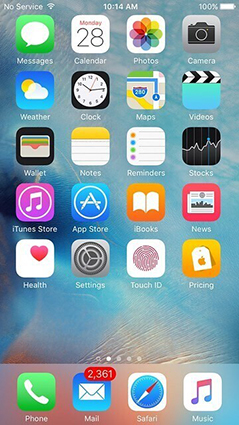Uzamknout svůj iPad je opravdu nepříjemné, že? Mezitím můžete beznadějně nic nedělat a zírat na zprávu „iPhone je zakázán“ na obrazovce. Ještě horší je, že pomocí obnovení nemůžete obejít zamykací obrazovku iPadu. Tím jste se dostali do beznadějné pozice.
Tento článek vám může dát naději. Jednoduše čtěte dále, abyste se seznámili s hrstkou technik, které lze použít k řešení jak odemknout přístupový kód iPadu bez obnovení .
Část 1: Jak odemknout přístupový kód iPadu bez obnovení
- Způsob 1: Hackněte přístupový kód iPadu bez obnovení pomocí PassFab iPhone Unlocker
- Způsob 2: Odemkněte přístupový kód iPadu bez obnovení pomocí iCloud
- Způsob 3: Obejít přístupový kód iPadu bez obnovení pomocí chyby Siri
- Způsob 4: Odemkněte přístupový kód iPadu tím, že požádáte podporu Apple o pomoc
Část 2: Co dělat, když nechcete, aby byl váš iPhone deaktivován
Časté dotazy o tom, jak odemknout přístupový kód iPadu bez obnovení
Část 1: Jak odemknout přístupový kód iPadu bez obnovení
Zde je přehled metod, jak obejít přístupový kód na iPadu. Pokud znáte Apple ID a heslo připojené k iPadu, můžete zkusit iPad odemknout iCloud. Pokud chcete obejít přístupový kód iPadu bez ztráty dat, můžete zkusit chybu Siri. Pokud nejsou splněny podmínky dvou výše uvedených metod, vyberte PassFab iPhone Unlocker nebo se obraťte na podporu společnosti Apple.
| Požadavky na použití | Hodnocení metod | |
|---|---|---|
| PassFab iPhone Unlocker | Žádné požadavky. | Velmi snadné, 100% funkční. |
| iCloud | Apple ID a heslo na uzamčeném iPadu; Funkce Najít je povolena. | Snadné, selže, pokud není povolena funkce Najít. |
| Siri | K dispozici pouze pro iOS 8.0 – iOS 10.1. | Operační kroky jsou složité; poruchovost je vysoká. |
Způsob 1: Hackněte přístupový kód iPadu bez obnovení PassFab iPhone Unlocker
PassFab iPhone Unlocker vám pomůže odemknout přístupový kód obrazovky vašeho iPhone, obejít Apple ID, tovární reset iPadu a odemknout přístupový kód iPadu bez obnovení, 100% funkční.
Když používáte PassFab iPhone Unlocker, nemusíte zadávat ŽÁDNÉ heslo, když chcete obejít zamykací obrazovku iPadu.
Jak používat PassFab iPhone Unlocker k obejití přístupového kódu iPadu:
- Stáhněte, nainstalujte a spusťte PassFab iPhone Unlocker. Poté připojte uzamčený iPad k počítači pomocí USB.
Chcete-li začít, klikněte na tlačítko „start“ a poté klikněte na tlačítko „Další“.


V tomto kroku vyberte místo pro stažení odpovídajícího firmwaru.

Po úspěšném stažení firmwaru klikněte na tlačítko „Start Remove“ a chvíli počkejte. Heslo obrazovky bude úspěšně odstraněno.


Způsob 2: Odemkněte přístupový kód iPadu bez obnovení pomocí iCloud
Druhým způsobem, jak vyřešit, jak se dostat do uzamčeného iPadu bez obnovy, je iCloud.
Požadavky:
- Tato strategie bude platit pouze v případě, že si zapamatujete své Apple ID a heslo.
- Na uzamčeném iPadu jste aktivovali funkci Najít.
- Internet je propojen s vaším uzamčeným iPadem.
Jak odemknout přístupový kód iPadu bez obnovení přes iCloud:
Přejděte na webovou stránku iCloud . A zadejte Apple ID a heslo připojené k iPadu.

Poté ze seznamu vyberte „Najít iPhone“. Možná budete muset znovu zadat heslo Apple ID.

Pokud používáte webovou stránku Hledat, klikněte na „Všechna zařízení“ a ze seznamu vyberte uzamčený iPad.

Nyní vyberte „Vymazat iPad“.

Klikněte na "Vymazat" pro potvrzení operace.

Nakonec znovu zadejte heslo Apple ID pro potvrzení.

Způsob 3: Obejít přístupový kód iPadu bez obnovení pomocí chyby Siri
Pokud si nepamatujete Apple ID a heslo a také nemáte počítač, můžete zkusit Siri bug odemknout přístupový kód iPadu bez ztráty dat.
Tuto metodu používají různí uživatelé, i když to není oficiální řešení pro opravu uzamčeného iPadu. Je to považováno pouze za mezeru v systému iOS a existují možnosti, že to nemusí vždy fungovat. Pozorování ukazují, že tato metoda funguje pouze na zařízeních s iOS 8.0 až iOS 10.1.
Zde je několik kroků, které vám pomohou odemknout iPad bez iTunes pomocí Siri Bug:
- Aktivujte Siri podržením tlačítka Domů na smartphonu iOS. Použijte slova "Hej Siri, kolik je hodin?" zeptat Siri na aktuální čas. Nebo cokoli, co ukazuje čas, abyste měli přístup k telefonu, klikněte na symbol hodin.
Díky tomu budete mít přístup ke globálním hodinám na vašem smartphonu. Pokud chcete přidat hodiny ručně, stiskněte symbol „+“.
Klikněte na tlačítko „Vybrat vše“ ve vyhledávacím poli a vše, co zadáte, se objeví ve vaší poznámce.

Stačí se dotknout tlačítka „Sdílet“ a přejít na vybranou možnost.

Otevře se nové rozhraní, které uživatelům poskytne více možností sdílení. Klepnutím na symbol zprávy přejdete do další fáze.

Dostanete se do nového rozhraní, kde můžete napsat zprávu. Vyplňte část „Do“ konceptu tím, co chcete, a stiskněte tlačítko návratu.

Váš text tak vynikne. Po výběru jednoduše klepněte na možnost „+“.
Klepnutím na tlačítko „Vytvořit nový kontakt“ vytvoříte nový kontakt.

Otevře se nové okno, kde můžete přidat nový kontakt. Jednoduše klepněte na ikonu fotografie a ze zobrazené nabídky vyberte možnost „Vybrat fotografii“.

Jednoduše chvíli počkejte, než se načte sbírka fotografií vašeho zařízení, nebo přejděte do libovolného alba, které se vám líbí.
Nyní stačí stisknout tlačítko Domů. Pokud vše proběhne hladce, budete přesměrováni na domovskou obrazovku zařízení, kde můžete bez problémů používat všechny ostatní funkce.

Způsob 4: Odemkněte přístupový kód iPadu tím, že požádáte podporu Apple o pomoc
Pokud chcete vědět, jak odemknout přístupový kód iPadu bez obnovení, ale nenajdete vhodný způsob online, můžete požádat o pomoc společnost Apple. Pomohou vám vyřešit, jak nejlépe odemknout přístupový kód iPadu bez obnovení.
Část 2: Co dělat, když nechcete, aby byl váš iPhone deaktivován
Nechcete zažít zapomenuté heslo iPadu bez obnovení? I když je uzamčení vašeho iPadu nepohodlné, dobrou zprávou je, že můžete podniknout kroky, abyste se tomuto problému vyhnuli.
- Nepoužívejte přístupový kód, který je na vašem smartphonu těžko zapamatovatelný.
- Zapište si nebo uložte svůj přístupový kód elektronicky.
- Udržujte zařízení mimo dosah vašeho malého dítěte.
- Když jste venku, nespouštějte svůj iPad z dohledu, jinak jej odemkne ošklivý člověk.
- Deaktivujte přístupový kód. Toto není doporučený postup z hlediska zabezpečení a soukromí.
Časté dotazy o tom, jak odemknout přístupový kód iPadu bez obnovení
Q1: Jak odemknout přístupový kód iPadu bez ztráty dat?
Ve skutečnosti neexistuje žádný způsob, jak odemknout přístupový kód iPadu bez ztráty dat, pokud jste si data na iCloud předtím nezálohovali. V tomto případě můžete výše uvedenými způsoby odemknout přístupový kód iPadu a obnovit data z iCloudu.
Q2: Jak mohu obejít odemknutí iPadu uzamčeného na iCloudu?
Odemknutí iPadu uzamčeného na iCloudu můžete obejít pomocí PassFab Activation Unlocker . Když odeberete Apple ID a setkáte se s aktivačním zámkem, pomůže vám obejít aktivační zámek.
Závěr
Mezi výše uvedené techniky patří PassFab iPhone Unlocker vyniká tím, že vám může ušetřit spoustu času a rozčilení. Nemusíte například ověřovat, zda je zapnutá funkce Najít můj iPad, a zadávat ŽÁDNÉ heslo.

PassFab iPhone Unlocker
- Odemkněte všechny typy zámku obrazovky
- Odemkněte Apple ID/iCloud bez hesla
- Obejít čas na obrazovce bez přístupového kódu
- Obejít MDM bez uživatelského jména a hesla
- Podpora iPhone/iPad a nejnovější verze iOS 15
PassFab iPhone Unlocker byl doporučen mnoha médii, jako je macworld, makeuseof, appleinsider atd.